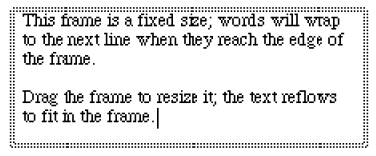Inserire il testo in una cornice a dimensione fissa
- Selezionate lo Strumento Testo
 . Apparirà il menu Testo.
. Apparirà il menu Testo.
- Fate doppio-click all’interno del documento nel punto in cui volete far apparire il testo e trascinate, tenendo premuto il pulsante del mouse dopo il secondo click, per creare un rettangolo all’interno del quale inserire il testo. Apparirà una cornice di editing delle dimensioni da voi delimitate con il trascinamento con al suo interno un cursore lampeggiante indicante il punto di inserzione del testo. Il posizionamento del punto di inserzione—sinistra, centro, o destra—dipende dalle opzioni di giustificazione selezionate nel menu Testo.
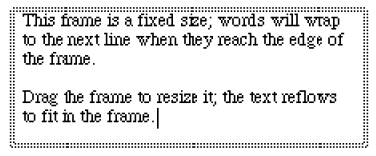
Una doppia linea tratteggiata indica che la cornice ha dimensioni fisse: non si espande mentre digitate per adeguarsi al testo che inserite.
- Inserite il testo. Il posizionamento del testo all’interno della cornice—sinistra, centrato, o destra—dipende dalle opzioni di giustificazione selezionate nel menu Testo. Le parole vanno a capo automaticamente quando incontrano il bordo della cornice.
- Per ridimensionare la cornice onde far stare del testo in aggiunta, trascinate i lati della cornice sino a portarla alla dimensione desiderata.